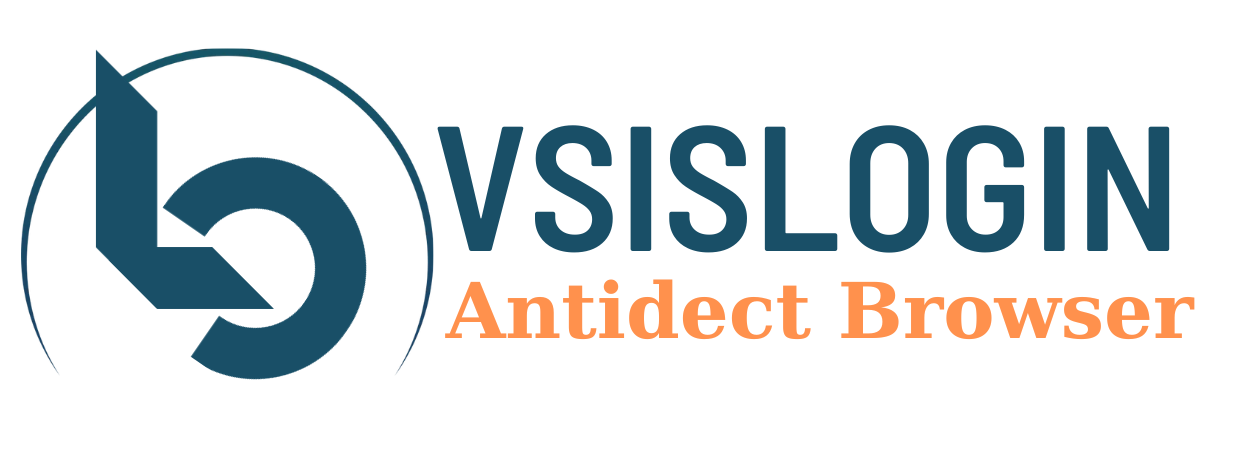Đây là hướng dẫn để bạn cài đăt proxy cho giả lập. Đây là cách để bạn không cần vào từng giả lập để đổi proxy mà phần mềm sẽ tự động làm thay cho bạn
Xem hướng dẫn bằng Video
Xem hướng dẫn bằng hình ảnh
Cài đặt proxy cho từng giả lập
Đây là cách mà bạn muốn đổi proxy cho từng giả lập.
Hãy click vào chữ Setting ngay tại dòng giả lập mà bạn muốn cập nhật proxy cho nó và chọn Cài đặt proxy. Nó trông giống hình dưới đây.
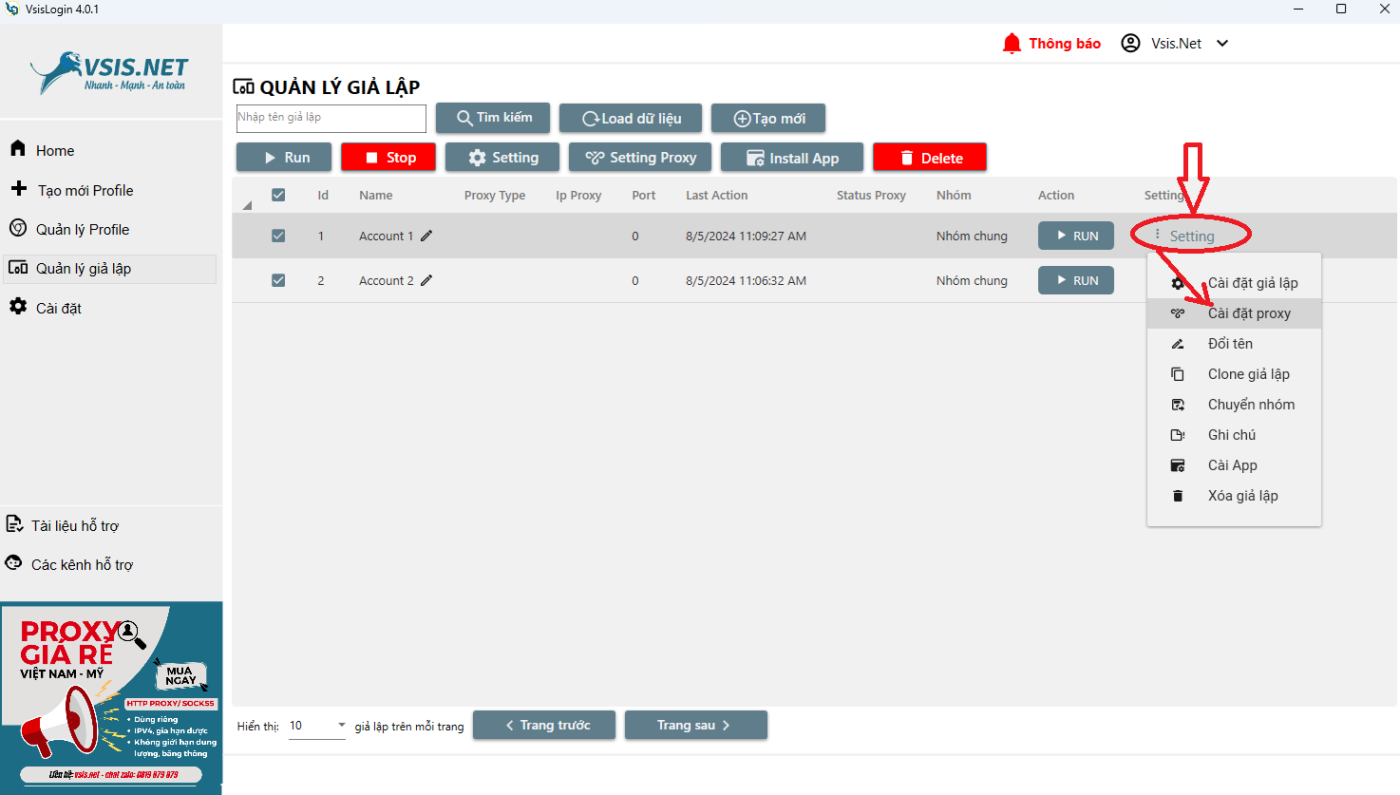
Khi đó hộp thoại cài đặt proxy cho từng giả lập xuất hiện như hình dưới đây
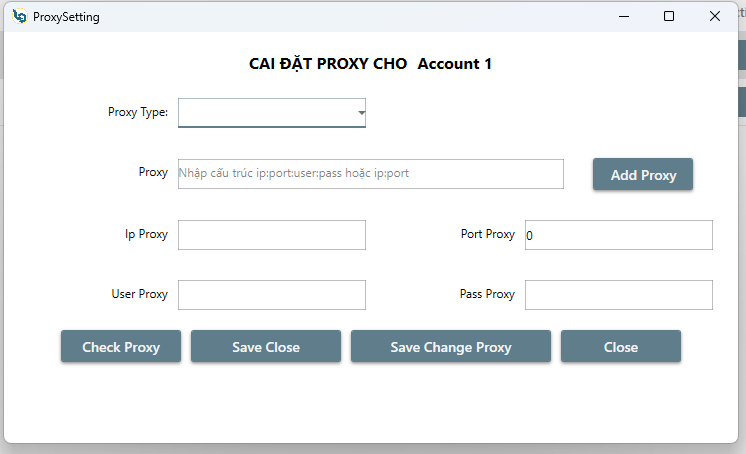
Khi đó bạn cần điền các thông tin cần thiết để cài đặt proxy cho giả lập
- Proxy Type: là loại proxy. Có thể là HTTP hoặc SOCKS5. Bạn đang có loại nào thì bạn click chọn loại đó nhé
- Proxy: Đây là trường hợp bạn có dãy proxy (Có cấu trúc ip:port hoặc ip:port:user:pass). Bạn copy và dán vào đây., Sau đó bạn bấm nút Add proxy phần mềm nó tự điền các thông tin Ip; Port; User Proxy; Pass Proxy cho các ô bên dưới.
Nếu bạn không Add proxy từ hướng dẫn phía trên thì bạn phải điền các thông tin này
- Ip Proxy: là địa chỉ ip của proxy, có một số đơn vị họ gọi là Host.
- Port Proxy: là cổng; là port của proxy
- User Proxy: là username để dùng Proxy
- Pass Proxy: là Password Proxy
Sau khi bạn điền các thông tin cần thiết ở phía trên bạn bấm nút Check Proxy để kiểm tra proxy hoạt động hay không? Bấm nút Sacve để lưu. Bấm nút Save Change Proxy là bấm để lưu và đổi Proxy luôn. Close là để tắt
Cài đặt proxy cho hàng loạt giả lập
Đây là chức năng để bạn đổi hàng loạt giả lập. Chức năng cực tốt cho anh em đang có nhiều giả lập muốn gắn mới hoặc thay proxy khác. Đỡ phải vào từng giả lập mà đổi mất thời gian.
Bước 1: Hãy tích chọn các giả lập mà bạn muốn cài đặt proxy
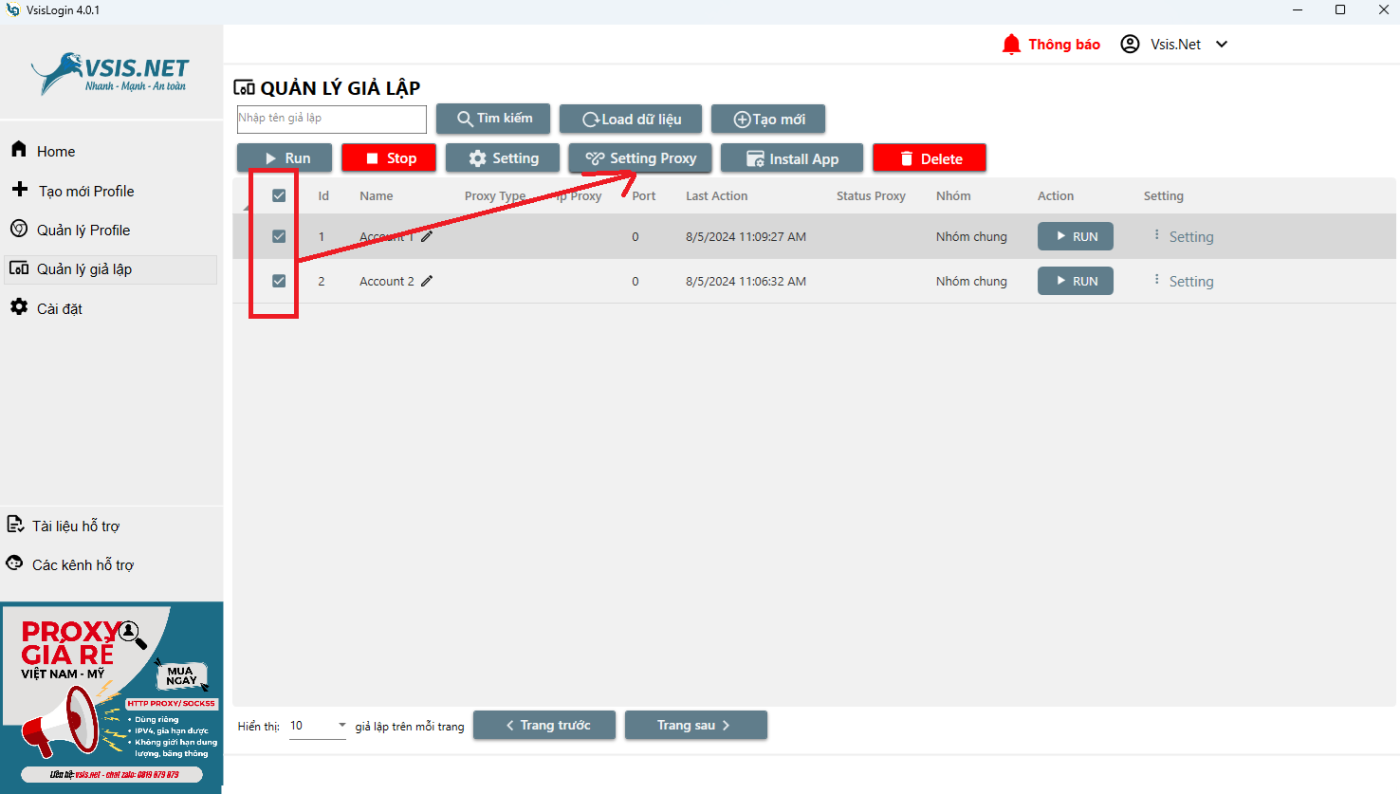
Bước 2: Chọn Setting Proxy
Bước 3: Nhập danh sách proxy vào
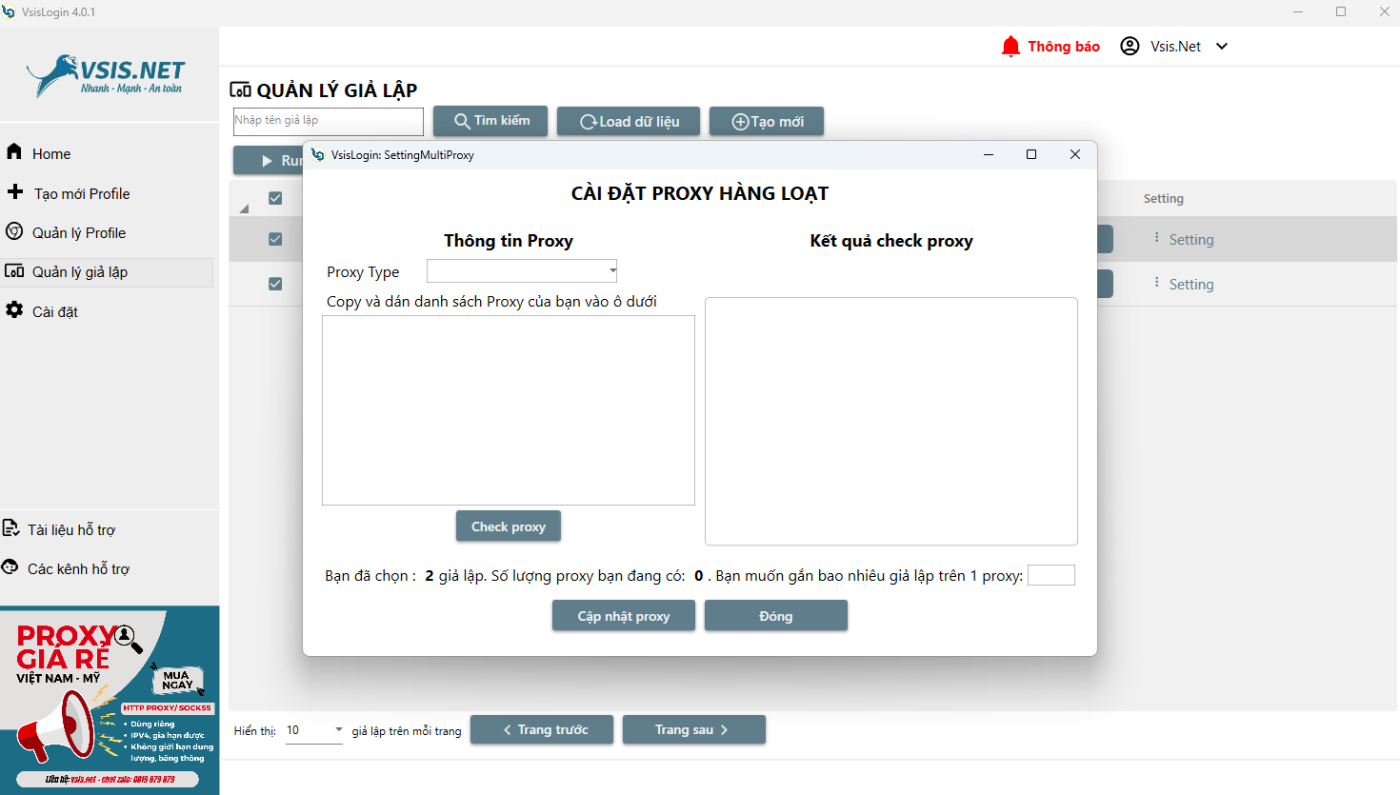
- Lựa chọn Proxy Type (Loại Proxy) có thể lựa chọn HTTP hoặc SOCKS5
- Copy và Dán HTTP proxy hoặc SOCKS5 vào ô bên dưới. Mỗi dòng là một HTTP Proxy hoặc SOCKS5
Bước 4: Kiểm tra tình trạng proxy có hoạt động không?
Bước 5: Bấm nút Cập nhật để cài đặt proxy cho những giả lập mà bạn đã lựa chọn